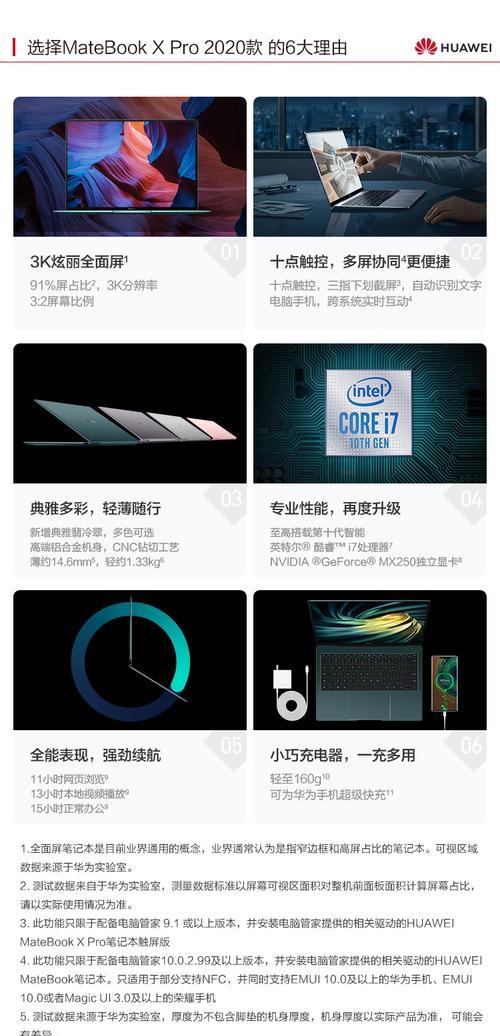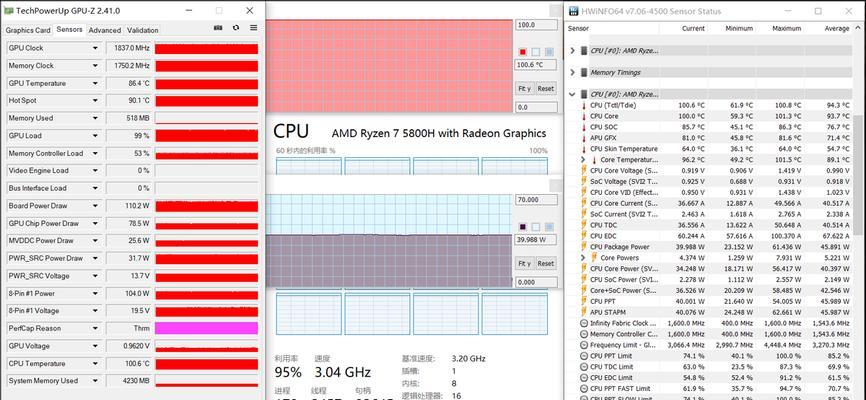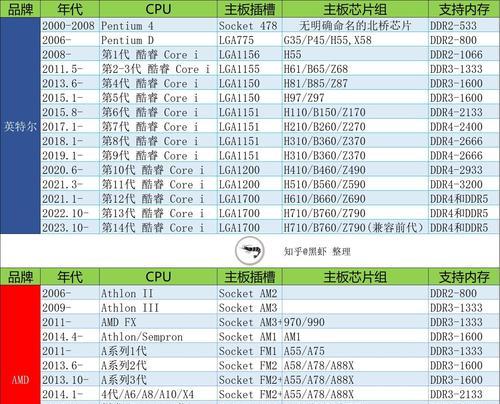戴尔笔记本A面指纹痕迹如何清除?
戴尔笔记本A面指纹痕迹如何清除?全面指南与技巧
在日常使用电脑的过程中,我们经常会发现笔记本的A面(即笔记本的顶盖部分)会留下难看的指纹痕迹。尤其对于戴尔笔记本用户来说,如何清理这些指纹痕迹可能是一个需要解决的问题。本文将会提供一系列步骤和技巧,帮助你彻底清除戴尔笔记本A面的指纹痕迹,并提供一些日常保养的建议。
1.清洁戴尔笔记本A面指纹痕迹的重要性
指纹痕迹不仅影响笔记本的外观,也可能在一定程度上影响笔记本的散热。清洁指纹痕迹不仅能够保持设备的美观,还能延长其使用寿命。对于戴尔这样的品牌笔记本来说,适当的清洁也体现了对其价值的保护。
2.清洁前的准备工作

2.1关闭并断开电源
在开始清洁之前,请确保将戴尔笔记本完全关闭,并从电源插座上拔掉电源适配器,同时取下电池(如果可能的话),避免短路或者损害设备。
2.2准备清洁工具
微湿的软布
专用的清洁剂或酒精
柔软的无纺布或棉签
2.3注意事项
在进行清洁前,请确保了解自己笔记本的具体材质,不同材质可能需要不同的清洁方法。
避免使用过湿的布料,以防水分渗入笔记本内部。

3.简易清洁步骤

3.1使用微湿软布轻擦
将微湿的软布轻轻擦拭笔记本A面,可以去除大部分的指纹痕迹。请务必确保软布拧干至不滴水的状态。
3.2使用专用清洁剂
对于顽固的指纹痕迹,可以使用一小块棉布或棉签蘸取少量专用清洁剂或75%的酒精,轻轻擦拭。注意不要让液体直接接触到笔记本的缝隙中。
4.高级深度清洁技巧
4.1使用无纺布
对于细腻的指纹痕迹,可以使用无纺布以旋转或轻拂的方式进行磨光,这可以去除表面的细微痕迹。
4.2使用镜头纸和压缩空气
对于特别顽固的痕迹,可以使用镜头纸轻轻擦拭。同时,使用压缩空气吹除键盘缝隙中的灰尘,也能间接帮助清除A面上的痕迹。
5.日常保养建议
为了减少指纹痕迹的产生,可以采取以下措施:
使用笔记本保护套或者皮肤,减少直接接触。
清洁完后,可以使用一些专门的表面涂层护理产品,形成保护膜。
定期清洁,避免指纹长时间累积。
6.常见问题解析
6.1Q:能否使用家用清洁剂清洁笔记本A面?
A:最好使用专门的电子设备清洁剂,因为家用清洁剂可能含有对笔记本材质有害的化学物质。
6.2Q:如何清洁笔记本A面的特殊材质?
A:特殊材质如碳纤维或特殊涂层的表面,请遵循制造商的清洁指南,避免使用不当的清洁方法损害表面。
7.结语
清洁戴尔笔记本A面指纹痕迹并非难事,通过上述步骤,任何人都能轻松完成。重要的是要养成定期清洁的习惯,保持笔记本的整洁与美观。请记住,正确的清洁方法不仅可以提高笔记本电脑的外观质量,还能确保设备的长期稳定运作。
此文已用心编写,力求为戴尔笔记本用户们提供最实用与高效的指南。如您发现有任何未覆盖到的疑问,或有进一步的清洁经验想要分享,请在评论中留言交流。
版权声明:本文内容由互联网用户自发贡献,该文观点仅代表作者本人。本站仅提供信息存储空间服务,不拥有所有权,不承担相关法律责任。如发现本站有涉嫌抄袭侵权/违法违规的内容, 请发送邮件至 3561739510@qq.com 举报,一经查实,本站将立刻删除。
- 上一篇: 宾馆电脑如何设置自动关机?自动关机设置方法是什么?
- 下一篇: 美图功能如何使用手机拍照?
- 站长推荐
-
-

如何解决投影仪壁挂支架收缩问题(简单实用的解决方法及技巧)
-

如何选择适合的空调品牌(消费者需注意的关键因素和品牌推荐)
-

饮水机漏水原因及应对方法(解决饮水机漏水问题的有效方法)
-

奥克斯空调清洗大揭秘(轻松掌握的清洗技巧)
-

万和壁挂炉显示E2故障原因及维修方法解析(壁挂炉显示E2故障可能的原因和解决方案)
-

洗衣机甩桶反水的原因与解决方法(探究洗衣机甩桶反水现象的成因和有效解决办法)
-

解决笔记本电脑横屏问题的方法(实用技巧帮你解决笔记本电脑横屏困扰)
-

如何清洗带油烟机的煤气灶(清洗技巧和注意事项)
-

小米手机智能充电保护,让电池更持久(教你如何开启小米手机的智能充电保护功能)
-

应对显示器出现大量暗线的方法(解决显示器屏幕暗线问题)
-
- 热门tag
- 标签列表
- 友情链接